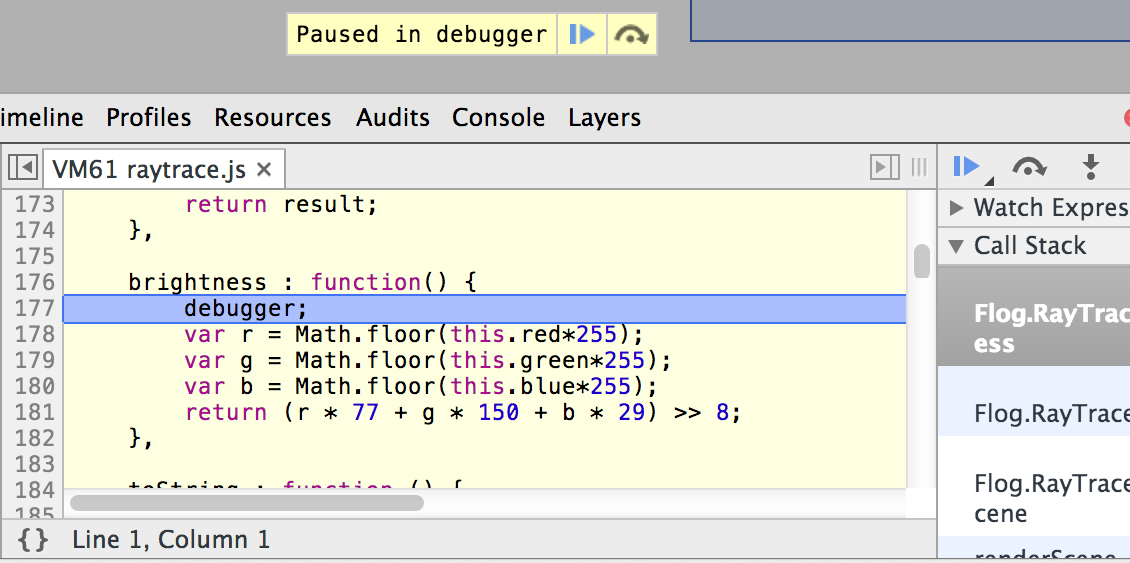控制台 API 参考
发布于 2016-05-29 09:30:08 | 245 次阅读 | 评论: 0 | 来源: 网络整理
控制台 API 为 Web 应用程序提供输入信息到控制台、创建 JavaScript 文件和启动调试会话的方法。
console.assert(expresson,object)
如果指定表达式返回 false,返回结果会随着一个栈跟踪器输入到控制台上。在接下来的示例中,只要当文档中包含的子节点少于 10 个,断言消息才会被输入到控制台。
var list = document.querySelector('#myList');
console.assert(list.childNodes.length < 10, "List item count is >= 10");
console.clear()
清除控制台
console.clear();同样在清除控制台可见。
但是,如果 Preserve Logs 是开启状态,当一些框架调用 console.clear()时,它不会做任何事,这会让你的调试过程变得更难。"Clear console"在主菜单还是依然起作用的,能清除控制台的信息。
console.count(label)
这个函数输出 count()在同一行用同一个标签调用的次数。
下面例子中 每次 login() 函数被调用时, count() 也同样被调用。
function login(user) { console.count("Login called"); // login() code...}
在这个例子中,count() 在不同的标签里被调用,每次返回结果都是单独增加(不会累加)。
function login(user) { console.count("Login called for user '" + user + "'"); // login() code...}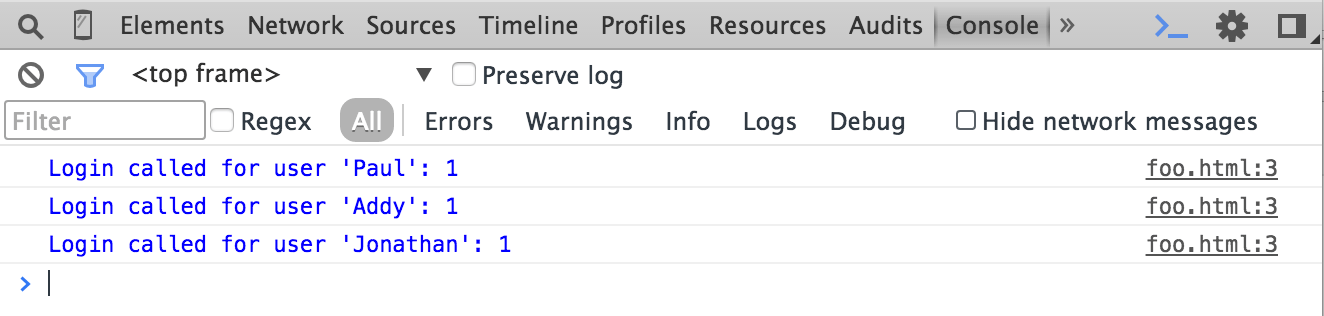
console.debug(object [, object, ...])
这种方法是与 console.log() 相同的。
console.dir(object)
输出指定对象的 JavaScript 的描述. 如果被记录的对象是一个 HTML 元素,那么它的 DOM 对象的属性被输出显示,示例如下:
console.dir(document.body);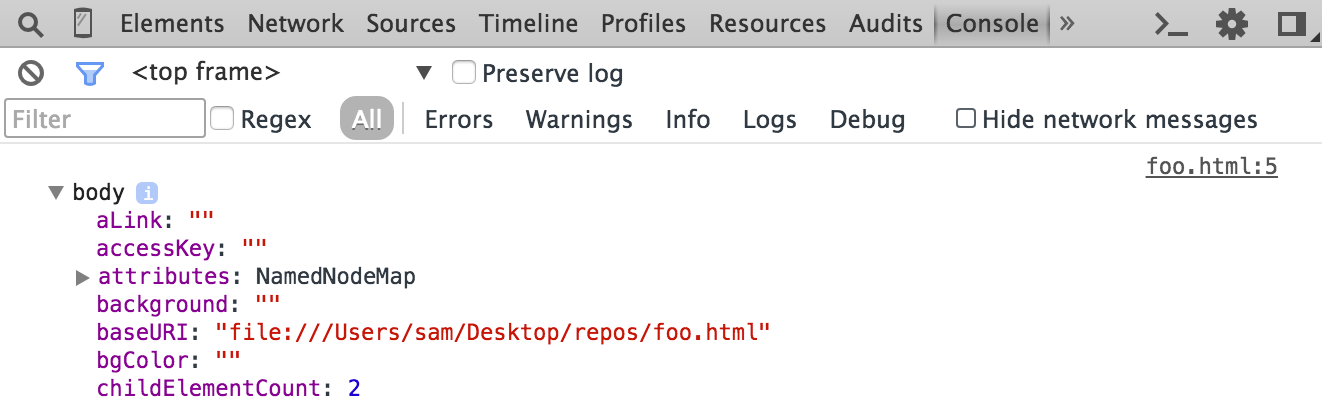
你也可以在一个 console.log()语句中使用对象制式(%0)来输出一个元素的 JavaScript 属性:
console.log("document body: %O", document.body);
在 JavaScript 对象上调用 console.dir() 同在相同对象上调用 console.log() 是等效的。他们都以树的形式输出对象的 Javascript 属性。
将它与 console.log()的执行进行对比,console.log()会以 XML 的格式输出元素,输出在 Elements 面板中:
console.log(document.body);
console.dirxml(object)
输出一个指定对象的 XML 形式,它会在 Elements 面板中显示。对于 HTML 元素来讲,调用这个方法同调用 console.log()是等价的。
var list = document.querySelector("#myList");console.dirxml();%0是 dir 的简写%o是和 dir 一样还是和 dirxnl 一样取决于对象类型(无 DOM 或 DOM)
console.error(object [, object, ...])
与 console.log() 、console.error() 相似,在该方法被调用的地方同样包括一个栈追踪器。
function connectToServer() { var errorCode = 1; if (errorCode) { console.error("Error: %s (%i)", "Server is not responding", 500); }}connectToServer();
console.group(object[, object, ...])
以可选标题项开始一个新的记录组。调用此方法后再调用 console.groupEnd() 后,所有控制台输出输出在同一个视组。
console.group("Authenticating user '%s'", user);console.log("User authenticated");console.groupEnd();
你也可以嵌套组:
// New group for authentication:console.group("Authenticating user '%s'", user);// later...console.log("User authenticated", user);// A nested group for authorization:console.group("Authorizing user '%s'", user);console.log("User authorized");console.groupEnd();console.groupEnd();
console.groupCollapsed(object[, object, ...])
创建一个初始闭合而不是开放的记录组,就像用 console.group()一样
console.groupCollapsed("Authenticating user '%s'", user);console.log("User authenticated");console.groupEnd();console.log("A group-less log trace.");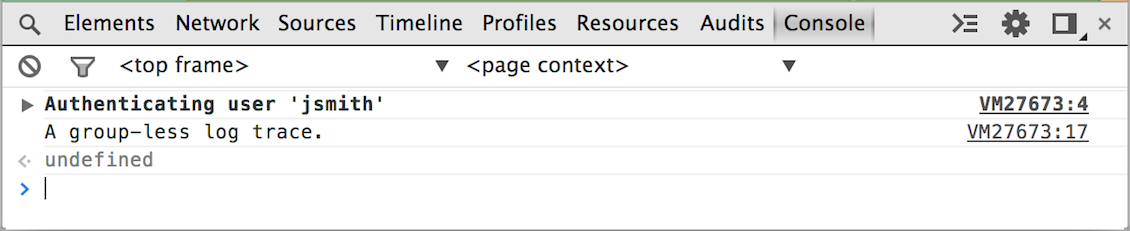
console.groupEnd()
关闭最近用 console.group() 或 console.groupCollapsed() 创建的记录组。见 console.group() 和 console.groupCollapsed() 的例子。
console.info(object [, object, ...])
这个方法与 console.log() 是等效的
console.log(object [, object, ...])
这个方法在控制台输出消息。传递一个或多个对象作为这个方法的参数,每一个对象被单独计算并连接成一个空间分隔的字符串。你传入 log() 的第一个参数,可能包含格式说明(format specifiers)。一个标记字符串由百分号(%),接着一个字母,来表示要应用的格式。
DevTools 支持以下格式说明:
| name | age |
|---|---|
| %s | 字符串格式 |
| %d or %i | 整型格式 |
| %f | 浮点数格式 |
| %o | 可扩展的 DOM 元素(在 Elements 面板里)格式 |
| %O | 可扩展的 Javascript 对象格式 |
| %c | 以你提供的 CSS 样式的格式输出 |
基本的例子:
console.log("App started");下面是使用字符串(%s)和整数(%d)格式说明插入所包含的变量 userName 和 userPoints 值的例子:
console.log("User %s has %d points", userName, userPoints);
下面是一个在相同 DOM 元素中使用元素格式 (%o) 和对象格式 (%0) 的例子:
console.log("%o, %O", document.body, document.body);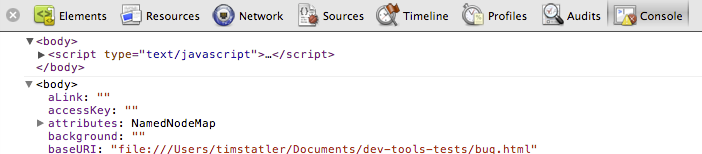
下面的示例使用 %c 格式说明上色的输出字符串:
console.log("%cUser %s has %d points", "color:orange; background:blue; font-size: 16pt", userName, userPoints);
console.prifile([label])
当 Chrome DevTools 被打开,用一个可选标签调用这个函数来开启一个 JavaScript CPU 状态分析。为了完成这个分析,调用 console.profileEnd() 方法. 每个分析结果都会被添加到 Profiles 选项卡中。
在下面的实例中,CPU 状态分析在一个函数入口开始,从而消耗过多的 CPU 资源,而当函数退出时,状态分析也随之结束。
function processPixels() { console.profile("Processing pixels"); // later, after processing pixels console.profileEnd();}console.profileEnd()
只有一个会话进行时,停止当前 CPU 的 JavaScript 分析会话,并且输出结果到 Profiles 面板。
console.profileEnd()见 console.profile() 有更多使用示例。
console.time(label)
开始一个新的计时器,与标签关联。当 console.timeEnd()被相同的标签调用时,计时器停止计时,在控制台中显示的经过时间。计时器的值精确到亚毫秒级。
console.time("Array initialize");var array= new Array(1000000);for (var i = array.length - 1; i >= 0; i--) { array[i] = new Object();};console.timeEnd("Array initialize");
注意:传递给 time() 和 timeEnd() 方法的字符串必须与定时器预期的结束返回的值相符。
console.timeEnd(label)
停止指定标签的计时器,输出经过的时间。
使用实例,见 console.time()
console.timeStamp([label])
这个方法在记录期间增加了一个事件到时间轴。这可以让你直观地在时间戳上关联生成的代码到其他事件上,如屏幕布局和绘制,这些都被自动添加到时间轴上。
使用 console.timeStamp() 标记时间轴的。
console.trace(object)
输出从这个方法被调用的那个点的栈追踪路径,包括在 Javascript 源代码中指向特定行的链接。计数器输出 trace()方法在那个点被调用的次数,如下图屏幕显示的一样。

向 trace中传入参数也是可能的,例如:

console.warn(object [, object, ...])
这个方法和 console.log() 很像,但也输出带有黄色警告图标的日志消息。
console.warn("User limit reached! (%d)", userPoints);
debugger
全局调试 (debugger) 功能使 Chrome 停止程序的执行,并在它被调用的行启动一个调试会话。它相当于在 Chrome DevTools 的 Sources 选项卡设置 “手动” 断点。
注意:debugger 命令不是控制台对象的方法。
在下面的示例中, 当一个对象的 brightness() 方法被调用 JavaScript 调试器被打开:
brightness : function() { debugger; var r = Math.floor(this.red*255); var g = Math.floor(this.green*255); var b = Math.floor(this.blue*255); return (r * 77 + g * 150 + b * 29) >> 8;}